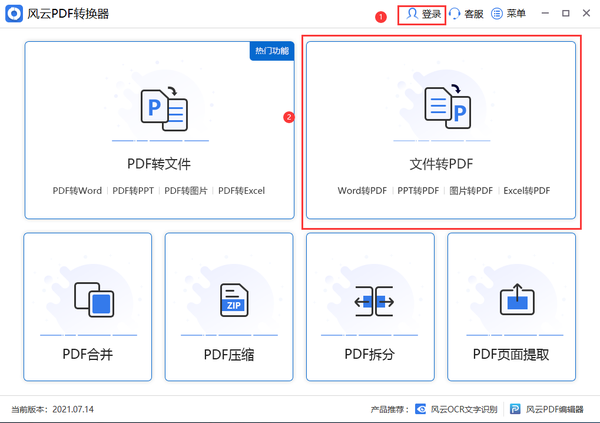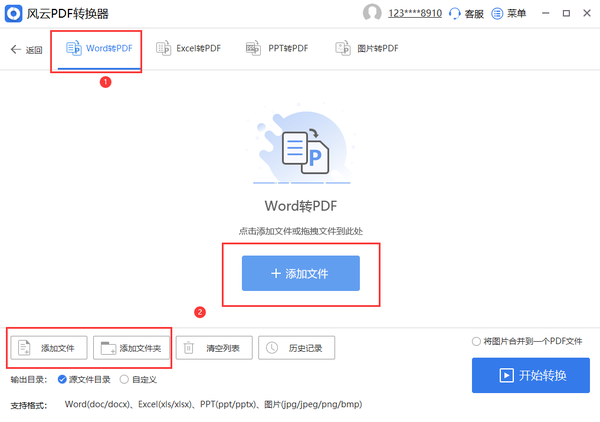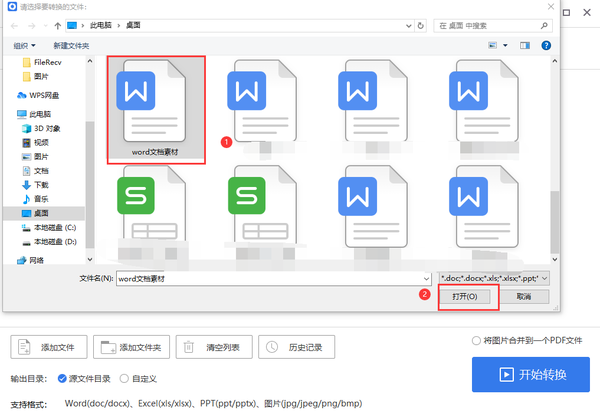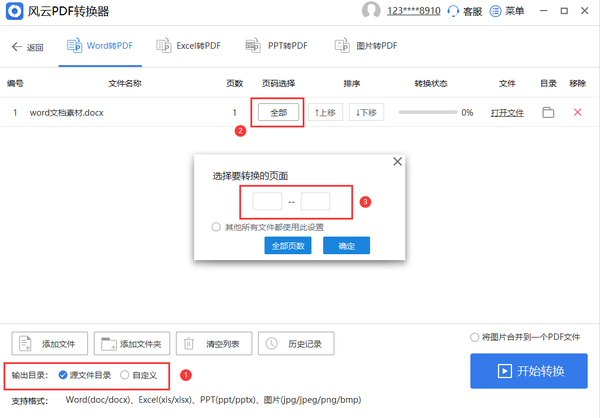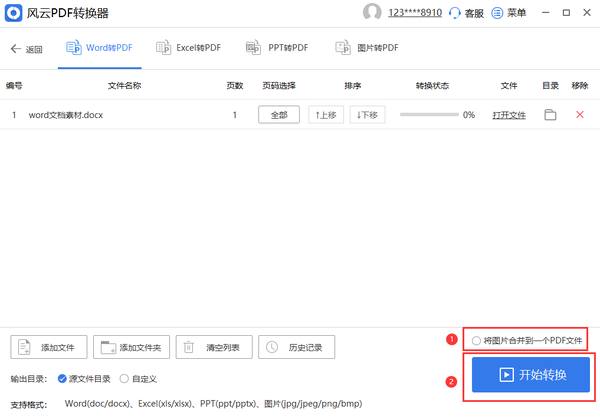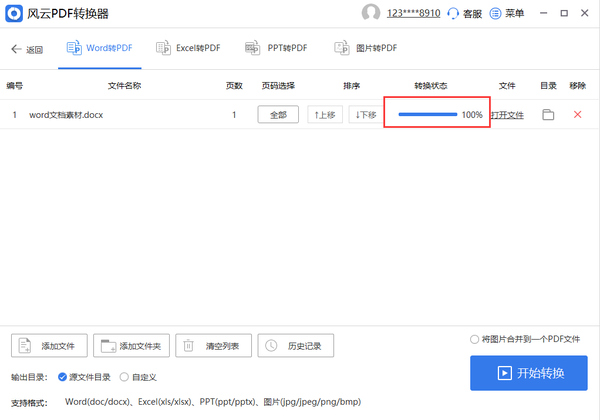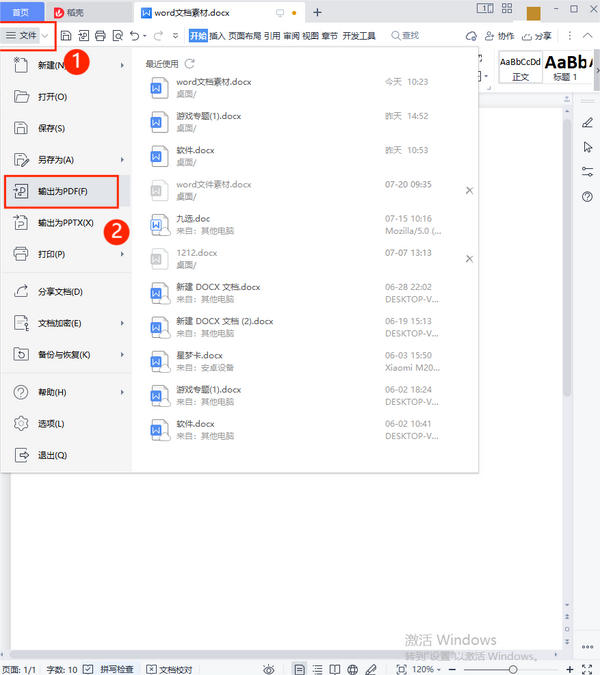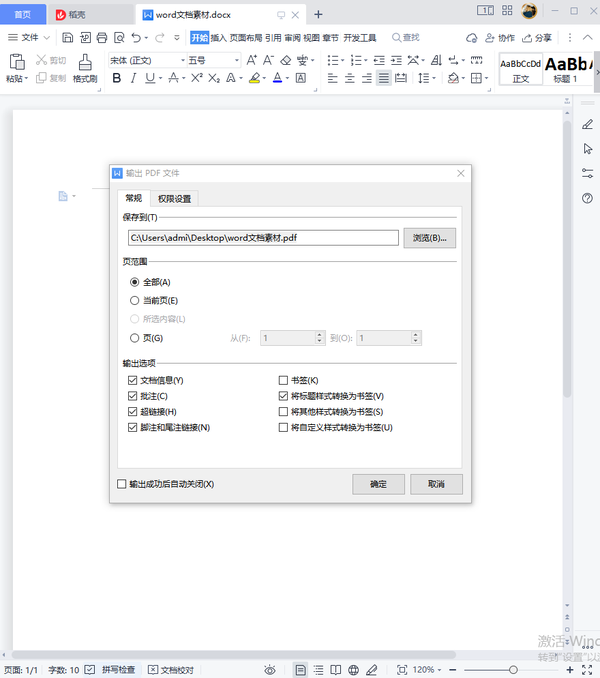Word文档怎么转换成PDF(怎么样将word转为pdf)
word转换pdf怎么操作?word是一种专业又便捷的文档格式,在word中,用户们可以输入各种内容的文字,也可以插入图片和表格,还配套有很多办公或者学习中会用到的功能,但是word文档有一个比较明显的问题就是它的内容格式是可以发生改变的,相信大家经常会发现拿着文档去打印,打出来的内容格式和自己电脑上查看的时候的格式不一样,这时候其实就可以将word文档转换成pdf,pdf可以保证无论在什么地方都能维持原有文件的每一个内容和图像,不会出现色彩错误或者格式错误,那么word怎么转换pdf呢?这里小编给大家带来几个简单的方法,快来学习一下吧!
一、使用风云PDF转换器
1、在浏览器中搜索风云PDF转换器,在官网下载安装软件,一键式下载安装还是比较方便的。在安装完成之后,双击打开软件,来到主界面,首先先登录我们的账号,然后我们在这里选择“文件转PDF”功能。这款软件在文件转PDF上支持Word转PDF、PPT转PDF、图片转PDF以及Excel转PDF,支持的文件类型还是比较多的。
2、来到文件转PDF界面之后,我们点击上方的小功能栏,选择第一个Word转PDF,然后我们点击界面中间的“添加文件”或者左下角同样的添加文件按钮。
3、在这里我们选中需要转换成PDF的Word文档素材,双机或者选中后点击“打开”,文件会快速导入软件中。
4、在完成文件导入之后,我们可以在左下方先修改输出文件的保存位置,可以选择保存在word文档所在的源文件目录中,也可以自定义全新的保存路径。之后我们可以点击“页码选择”下放的“全部”按钮,在这里我们可以选择转换成PDF的页码范围,可以实现只转换一部分页码,还是很方便的,如果多个文件都只需要转换相同页码范围,还可以勾选“其他所有文件都使用此设置”来一键批量搞定页码选择。
5、完成全部设置,并且决定需不需要将图片合并到一个PDF文件之后,我们就可以点击“开始转换”按钮,文件就会自动进入转换状态,当转换状态下方的进度条到达100%的时候,就可以完成转换了,之后我们就可以点击打开文件来找到输出的PDF文件。
二、使用word文档自带转换功能
第一步,打开word文档;第二步,点击左上角“文件”;第三步,点击“输出为PDF”;第四步,在常规页面中,对输出文件的各种参数进行调整和设置,还可以在这里设置输出文件的保存位置,转换的文件页码范围,以及各种输出选项;第五步,点击确定,完成转换。